Às vezes, quando você baixa um programa e tenta executá-lo ou instalá-lo em seu computador, o Windows 10 exibe uma mensagem, informando que o “Windows SmartScreen impediu a execução desse aplicativo”.
Isso acontece quando o programa não tem uma assinatura digital que o Windows utiliza para identificar os programas ou então, quando o programa é recente e não possui uma reputação no Windows SmartScreen.
Nesse artigo vamos mostrar como desabilitar completamente o SmartScreen no Windows 10, assim como desbloquear manualmente a execução de programas quando o aviso do “Windows SmartScreen” é exibido.
Como desabilitar o SmartScreen do Windows 10:
1. Abra o Menu Iniciar e clique no ícone de engrenagem (Configurações).

2. Nas configurações do Windows 10, clique na opção “Atualização e Segurança“.

3. Em seguida, clique em “Segurança do Windows > Controle de aplicativo e navegador“.

4. Clique em “Configurações de proteção baseada em reputação“.
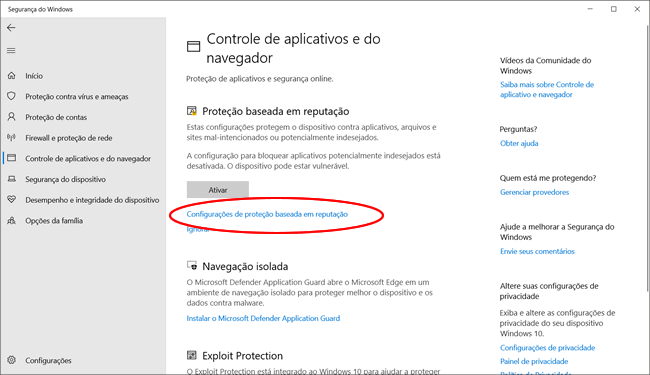
5. Desative a opção “Verificar aplicativos e arquivos“.
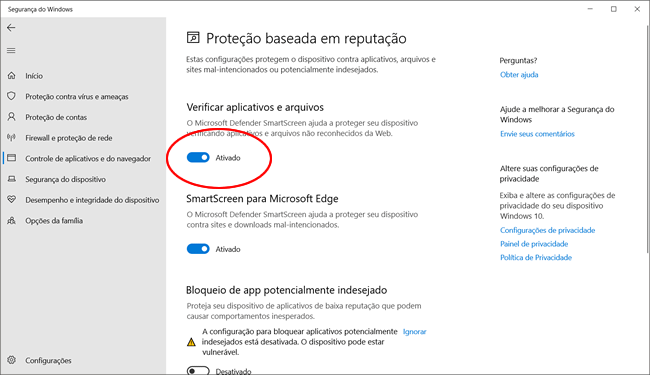
5. Você também pode desativar o SmartScreen para o navegador Edge e para apps da MIcrosoft Store.

Como desbloquear programas no Windows SmartScreen:
1. Antes de desbloquear o programa é importante descobrir se ele é realmente seguro. Para isso, acesse o site do VirusTotal e envie o arquivo para análise. O Virustotal analisa o arquivo usando mais de 50 antivírus.

2. Se o arquivo for seguro, execute-o e quando a tela abaixo for exibida, clique em “Mais informações“.

3. Em seguida, clique em “Executar assim mesmo” para abrir o programa.

Uma característica interessante do Windows SmartScreen é que ele memoriza as decisões. Portanto, você não precisa desbloquear o arquivo toda vez, da próxima vez a janela do SmartScreen não será mais exibida.

Olá! Prazer em conhecê-lo(a)! Sou o fundador dos sites SoftDownload, TopFreewares e SuperTutoriais. Trabalho há duas décadas com tecnologia e criei esses sites com um objetivo simples: ajudar as pessoas a resolverem problemas e também para apresentar opções gratuitas para você usar no PC e no smartphone. Fique à vontade para explorar e aproveitar o site! Se precisar de qualquer ajuda, é só chamar!
